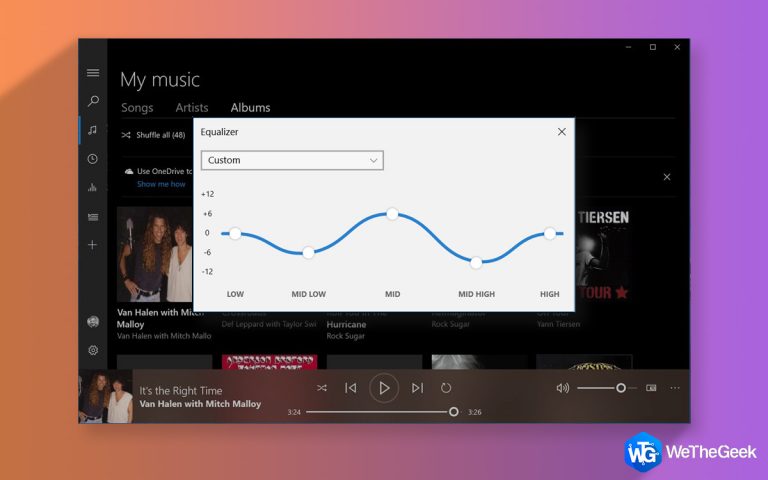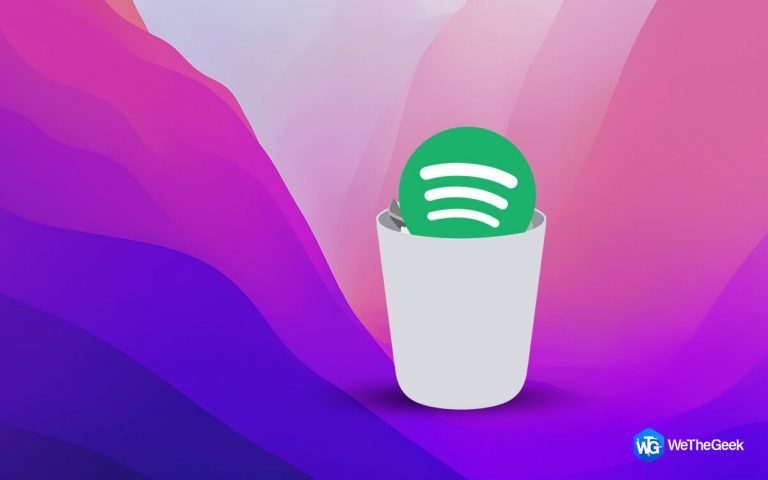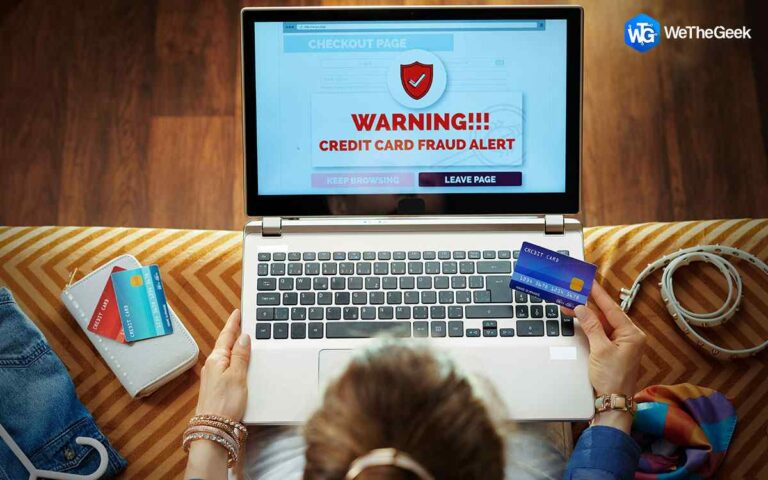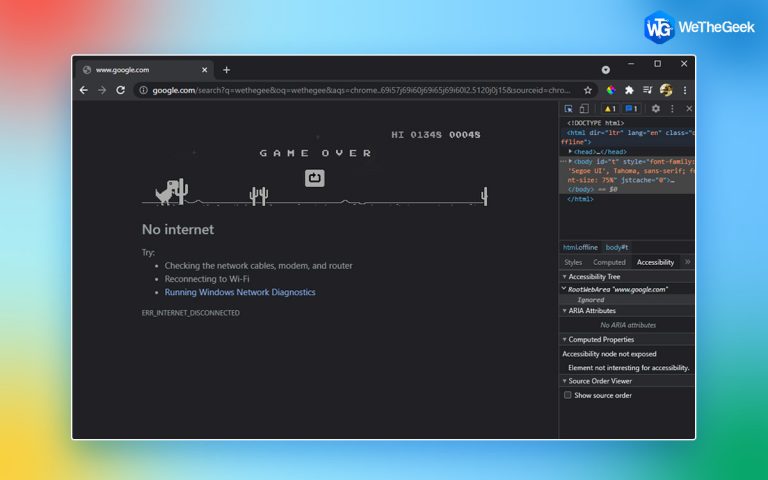Как конвертировать PDF в Publisher (PUB) тремя простыми способами
Цифровой мир процветает благодаря документам. От предложений и отчетов до брошюр и листовок — мы создаем и распространяем информацию в различных форматах. Но что происходит, когда вам нужно отредактировать PDF-файл в такой программе, как Microsoft Publisher? Ответ заключается в преобразовании – преобразовании статического PDF-файла в редактируемый файл Publisher.
Это руководство поможет вам решить задачу «Конвертировать PDF в Publisher». Мы рассмотрим различные методы, от бесплатных онлайн-инструментов до специального программного обеспечения, чтобы вы нашли идеальное решение для своих нужд.
Что вы подразумеваете под PUB или файлом издателя?
Publisher, обычно сокращенно PUB, представляет собой формат файла, связанный с Microsoft Publisher, настольным издательским приложением. Это приложение является частью пакета Microsoft Office и в основном используется для создания различных типов публикаций, включая брошюры, информационные бюллетени, листовки и т. д. Программное обеспечение Publisher предлагает пользователям широкий спектр инструментов и шаблонов для создания визуально привлекательных документов для печатного и цифрового распространения.
Файлы издателя обычно сохраняются с расширением «.pub» и содержат такие элементы, как текст, изображения, фигуры, таблицы и параметры форматирования. Эти файлы легко настраиваются, что позволяет пользователям создавать публикации профессионального качества, адаптированные к их конкретным потребностям.
Зачем конвертировать PDF в Publisher?
Хотя PDF-файлы превосходно поддерживают форматирование, их непосредственное редактирование может быть затруднительным. Publisher, с другой стороны, предлагает удобный интерфейс, идеально подходящий для создания визуально привлекательных публикаций, таких как информационные бюллетени, листовки и приглашения. Вот веские причины конвертировать PDF-файлы в Publisher:
- Расширенные возможности редактирования: Преобразуйте статические PDF-файлы в редактируемые документы Publisher, позволяя с легкостью изменять текст, добавлять изображения и настраивать макеты.
- Гибкость дизайна: Publisher может похвастаться сокровищницей инструментов дизайна, позволяющих настраивать шрифты, цвета и графику для профессионального и безупречного вида.
- Оптимизированное сотрудничество: Легко делитесь редактируемыми файлами Publisher с коллегами, облегчая совместное создание контента и обмен отзывами.
- Автономное редактирование: В отличие от некоторых онлайн-конвертеров, Publisher позволяет редактировать файлы в автономном режиме, обеспечивая непрерывный процесс даже без подключения к Интернету.
Теперь, когда у нас есть базовое представление о файлах Publisher, давайте узнаем, как легко конвертировать PDF в Publisher.
Преобразование PDF в файл издателя
Способ 1. Используйте редактор Systweak PDF для преобразования PDF в файл издателя
Systweak PDF Editor представляет собой комплексное решение для всех ваших потребностей в редактировании и преобразовании PDF-файлов. Этот универсальный инструмент с удобным интерфейсом позволяет легко конвертировать, редактировать, преобразовывать и систематизировать PDF-файлы. Независимо от того, являетесь ли вы новичком или опытным профессионалом, его обширный набор базовых и расширенных функций редактирования подойдет как предприятиям, так и частным лицам, что делает его идеальным выбором для всех ваших задач, связанных с PDF. Этот исключительный инструмент позволяет выполнять множество действий, включая открытие, чтение, редактирование, аннотирование, объединение, разделение, сжатие, перестановку PDF-файлов и многое другое.
Итак, давайте подробнее рассмотрим, как в один миг конвертировать PDF в Каратель –
Шаг 1: Загрузите и установите Systweak PDF-редактор.
Шаг 2: Откройте его и на панели инструментов нажмите на значок Открыть PDF возможность загрузить PDF-файл.

Шаг 3: После этого в верхней строке меню нажмите на кнопку Конвертировать вариант.

Шаг 4: Теперь в верхнем левом углу нажмите на Перевести в и выберите вариант PDF в EPUB.

Вот и все! Теперь вы можете открыть загруженный PDF-файл в Microsoft Publisher.
Читайте также: 5 причин, почему компаниям следует использовать хороший инструмент PDF
Способ 2: конвертировать PDF в Publisher Online
Если вам нужен бесплатный онлайн-конвертер PDF в Publisher, попробуйте iLovePDF. Хотя он не преобразует PDF в формат Publisher напрямую, вы можете использовать его для преобразования PDF в файлы JPG или Word, которые может открыть Microsoft Publisher. Выполните следующие действия:
Шаг 1: Перейдите на веб-сайт iLovePDF и нажмите на опцию PDF в JPG конверсия.

Шаг 2: Нажать на Выберите PDF-файлы и загрузите PDF-файл.

Шаг 3: Теперь нажмите на Конвертировать в JPG вариант.

Шаг 4: Загрузите конвертированный файл.

Шаг 5: Теперь перейдите в Microsoft Publisher и создайте новый файл PUB.
Шаг 6: Найдите опцию «Вставить» и нажмите на нее, чтобы вставить в нее файл JPG.
Способ 3. Используйте специальный конвертер PDF для издателя
Если вам нужен специальный инструмент для бесплатного преобразования PDF в Publisher, рассмотрите возможность использования Able2Extract. Этот удобный конвертер PDF в Publisher не только конвертирует PDF-файлы в формат PUB, но также поддерживает другие форматы, такие как PPT, Doc, XLS и другие. Его уникальная функция, которая сохраняет исходный макет исходного файла и делает его очень популярным среди пользователей, гарантирует, что ваши файлы не будут повреждены в процессе преобразования.
Шаг 1: Загрузите и установите AbletoExtarct инструмент на вашем компьютере.
Шаг 2: Откройте его и из верхний левый угол экрана нажмите на Открыть и загрузите PDF-файл.

Шаг 3: Далее вам нужно будет выбрать конкретный раздел, который вы хотите извлечь из него.

Шаг 4: После завершения процесса выбора просто перейдите на панель инструментов и выберите нужный формат, например МС Издатель.

Шаг 5: При необходимости вы также можете выбрать нужный стиль форматирования. Затем продолжайте, нажав на кнопку Конвертировать кнопка.
Шаг 6: Выберите место для хранения файла.
Читайте также: 8 лучших приложений для конвертации PDF в Word для iPhone и iPad
Легко конвертируйте PDF в Publisher
Преобразование PDF-файлов в формат Publisher не должно быть сложной задачей. Понимая необходимость конверсии и изучая различные методы и инструменты, вы сможете оптимизировать свой рабочий процесс и раскрыть свой творческий потенциал. Независимо от того, решите ли вы использовать онлайн-инструменты конвертации или настольное программное обеспечение, убедитесь, что вы отдаете приоритет точности, качеству и безопасности. При правильном подходе вы сможете легко и эффективно конвертировать PDF в Publisher, что позволит вам создавать профессионально выглядящие документы, оставляющие неизгладимое впечатление.
Далее читайте: 3 лучших способа конвертировать PDF в Word в Windows 11/10